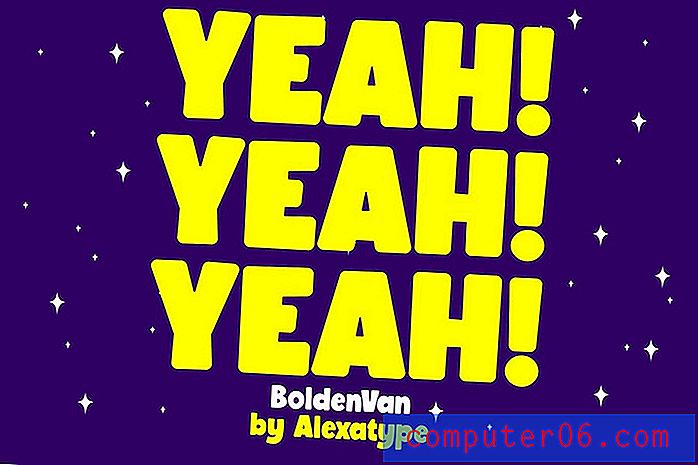Как да редактирате стартови програми - Windows 7
Много от програмите, които инсталирате на вашия компютър, включват няколко настройки, които може да не ви интересуват или осъзнавате, че се активирате. Тези настройки включват поставяне на икона на Desktop за тази програма и стартиране на програмата по всяко време, когато компютърът ви стартира. Въпреки че тези опции имат за цел да улеснят използването на програмата, наличието на твърде много програми при стартиране може значително да увеличи времето, необходимо за вашия компютър да се зареди напълно. Ако забелязвате, че компютърът ви започва бавно, тогава може би се чудите как да редактирате стартиращи програми в Windows 7 . Всъщност има меню за конфигурация на системата, което показва всички програми, които бихте могли да стартирате с вашия компютър, както и всички програми, които в момента сте настроили за стартиране с Windows 7.
Редактирайте програми за стартиране на Windows 7
Ползата от настройването на програма за стартиране с Windows 7 е, че програмата ще се стартира по-бързо, когато искате да я използвате. Освен това, ако програмата има някакви опции за предварително зареждане, които използвате често, да се стартира автоматично, може да бъде от полза. Но ако не използвате програма редовно, тогава компенсацията за това, че програмата стартира при стартиране спрямо времето, което тя добавя към вашата система за пълно зареждане, вероятно не си струва.
Можете да видите всичките си текущи настройки за стартиране, като щракнете върху бутона Старт в долния ляв ъгъл на екрана на компютъра, въведете msconfig в полето за търсене в долната част на менюто Старт, след което натиснете клавиша Enter на клавиатурата си. 
Това ще отвори меню за конфигурация на системата в центъра на вашия екран. В горната част на менюто са поредица от раздели, на които можете да конфигурирате редица настройки за това как работи вашият компютър. Разделът, който искате да щракнете, за да редактирате вашите програми за стартиране на Windows 7, е разделът Startup . Щракването върху раздела Startup ще покаже екран, който изглежда така.

За да подобрите четливостта на програмите за стартиране, щракнете върху вертикалната разделителна линия между заглавието на артикула и заглавията на производителя, след което плъзнете линията надясно, така че да можете да прочетете информацията в колоната Startup Item . Сега можете да преминете през списъка със стартиращи програми и да изберете кои програми искате да стартирате при стартиране, като добавите и премахнете чекове от полетата в лявата част на прозореца. Например, в прозореца по-долу не се нуждая от Adobe Acrobat за стартиране при стартиране, така че щракнах върху полето, за да премахна отметката.
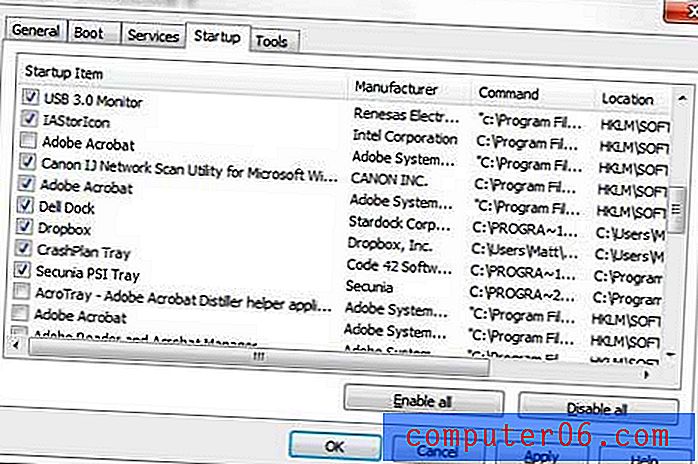
Ако не знаете какво представлява определена програма, тогава внимавайте при премахването й от стартиране, тъй като това може да бъде важна част от вашата компютърна среда. Ако сте любопитни, винаги можете да търсите името на стартиращия елемент в Google, за да видите какво е и ако е важно за вас да оставите в менюто за стартиране. След като настроите стартовите програми по ваш вкус, щракнете върху бутона Прилагане в долната част на прозореца, след което щракнете върху бутона OK . След това ще бъдете подканени да рестартирате компютъра си, за да приложите току-що направените промени.